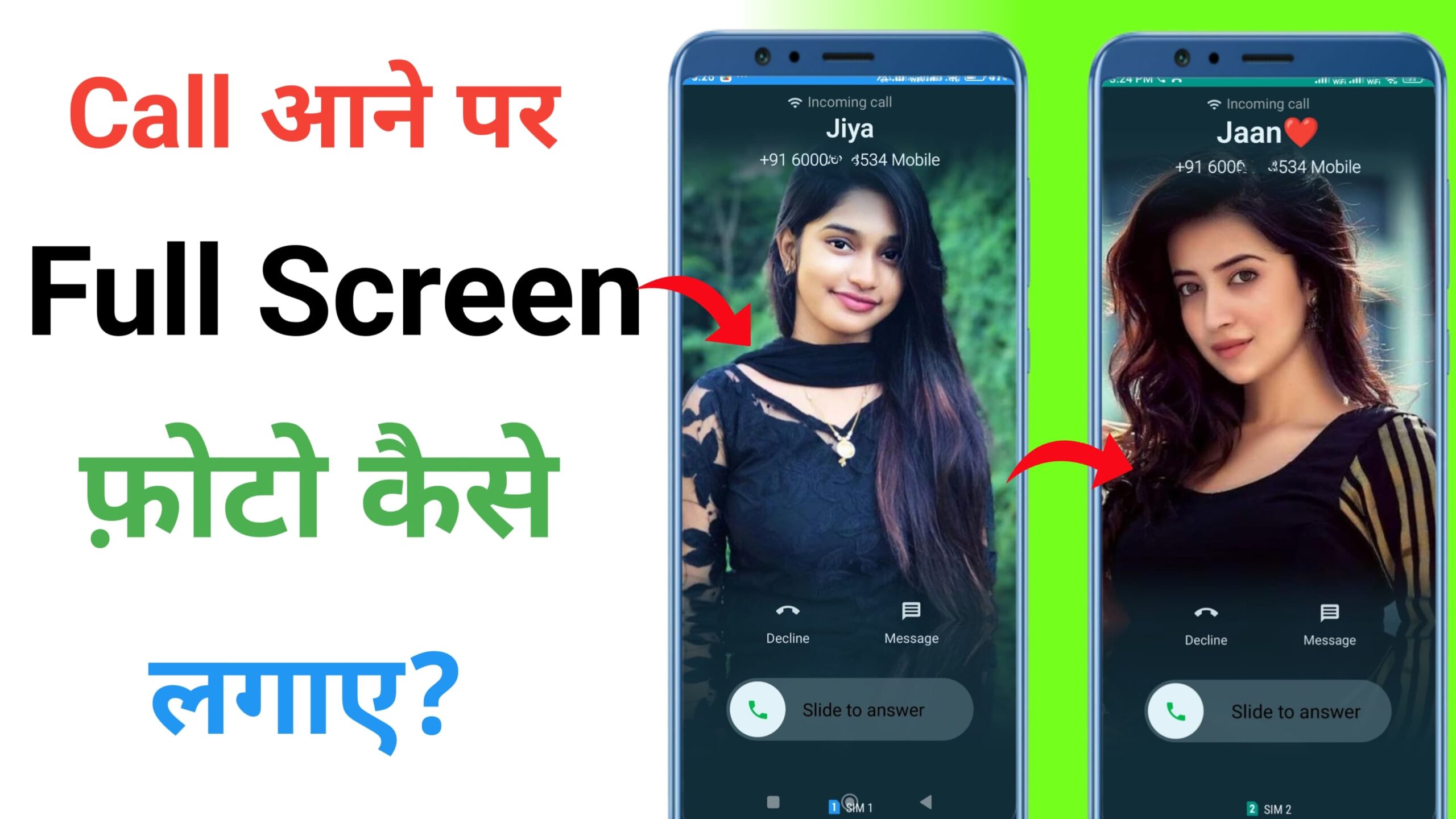 Call ayega to full screen me photo kaise dikhega
Call ayega to full screen me photo kaise dikhega
Aapke phone par jab koi call aaye, tab full-screen photo dikhane ke liye aapko kuch settings ya customization karni hoti hai. Ye feature stock Android, iOS, aur customized UI jese Samsung One UI, MIUI, etc. par alag ho sakta hai.
Android Phones Par Full-Screen Photo Call Setup
- Contact ke Photo Add Karein:
- Open karein Contacts App.
- Us contact ko select karein jiska call ke time full-screen photo chahiye.
- Edit Contact par tap karein.
- Photo ka option (camera icon ya “Add Photo”) select karke apne gallery se image choose karein.
- Save karein.
- Default Call Settings Check Karein:
- Phone Dialer Settings ya Call Settings mein jayein.
- Wahan “Full-Screen Caller ID” ya “Caller Display Style” ka option dikh sakta hai.
- Usse enable karein.
- Third-Party Apps ka Use Karein: Agar aapka phone by default full-screen caller photo ko support nahi karta, to third-party apps ka use kar sakte hain:
- Full Screen Caller ID app.
- Truecaller (jo caller photo ko customize karne ki option deta hai).
- HD Photo Caller Screen.
- High-Resolution Photo Use Karein:
- Make sure photo ka resolution high ho, taaki full-screen pe achha lage.
- Crop aur adjust karne ke liye photo editing apps ka use karein.
iPhone Par Full-Screen Caller Photo Enable Karna
- Contact Photo Set Karein:
- Open Contacts App.
- Us contact ko select karein jiska call ke time photo chahiye.
- Edit par tap karein aur photo add karein.
- Full-Screen Mode Check Karein:
- iOS 14 ke baad default caller screen compact ho gayi thi.
- Full-screen photo ke liye:
- Go to Settings > Phone > Incoming Calls.
- Select Full Screen option.
- Photo Cropping Avoid Karein:
- Contact ke liye photo set karte waqt “Move and Scale” option ka use karein taaki photo poori screen cover kare.
Pro Tips:
- High Quality Photo: Full-screen photo ke liye image ki quality achhi honi chahiye.
- Third-Party Apps: Agar aapka stock phone full-screen photo support nahi karta, apps jese “Truecaller” aur “Photo Caller Screen” help karte hain.
- Phone Compatibility: Sabhi Android phones ya iOS versions full-screen caller photo ko support nahi karte.
True Phone Dialer & Contacts App kya hai
True Phone Dialer & Contacts App ek third-party application hai jo aapke smartphone ke default dialer aur contacts app ka ek improved alternative provide karti hai. Ye app zyada customization options, advanced features, aur better user interface ke saath aata hai, jo default phone apps mein available nahi hote.
True Phone Dialer & Contacts App Ki Key Features:
- Advanced Dialer Interface:
- Easy-to-use aur fast dialer jo zyada responsive hota hai.
- T9 search support karta hai (number ya contact name type karke quickly find karna).
- Customizable Themes:
- App ka interface aur color schemes customize karne ke options.
- Full-Screen Caller ID:
- Jab call aaye, to full-screen caller photo dikhata hai.
- Aap incoming aur outgoing calls ke UI ko customize kar sakte hain.
- Smart Contact Management:
- Contacts ko group, sort, aur merge karne ka option.
- Duplicates remove karne ke tools.
- Call History Management:
- Detailed aur clean call logs, jahan missed, received, aur dialed calls ko easily manage kiya ja sakta hai.
- Built-in Caller ID:
- Similar to apps like Truecaller, ye app aapko unknown callers ke names aur details detect karne ki facility deta hai.
- Dual SIM Support:
- Agar aapka phone dual SIM hai, to ye app efficiently dono SIM ke calls aur messages manage kar leta hai.
- Speed Dial:
- Frequently used contacts ke liye speed dial feature.
- Backup & Restore:
- Contacts ka backup lene aur restore karne ka option.
True Phone Dialer Ko Install Aur Use Kaise Karein:
- Download Karein:
- Google Play Store se search karein “True Phone Dialer & Contacts App” aur install karein.
- Default Dialer Set Karein:
- Installation ke baad, app ko Default Dialer App ke roop mein set karna hoga.
- Settings > Apps > Default Apps > Phone App > True Phone select karein.
- Customize Karein:
- App ke settings mein jaakar themes, caller ID style, aur other preferences set karein.
- Contact Sync Enable Karein:
- App ko contacts aur call logs access karne ki permissions dena zaroori hai.
Advantages:
- Faster aur zyada efficient dialer experience.
- Highly customizable aur user-friendly design.
- Full-screen caller ID aur dual SIM support.
- Lightweight aur ads-free experience (premium version).
Comparison with Truecaller:
- Truecaller mainly spam blocking aur caller identification ke liye popular hai.
- True Phone Dialer ek better dialer aur contact management experience ke liye banaya gaya hai.
